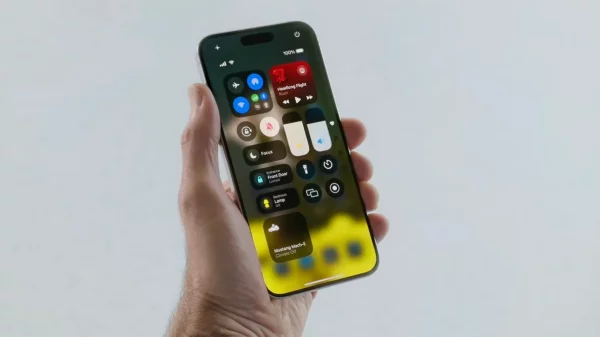Last updated on 19 Juni, 2024
Unbox.id – Dengan banyak waktu yang anda habiskan bersama dengan iPhone kesayangan anda, tentu anda berhasil menemukan banyak tips dan trik untuk memaksimalkannya, tetapi akan selalu baik bagi anda untuk mengetahui dasarnya. Dan yang perlu anda ketahui adalah cara mer-reset iPhone. Langkah-langkahnya sama persis pada tiap perangkat hingga iPhone 6S Plus, tetapi sedikit berubah dengan iPhone 7 dan 7 Plus dan kemudian diubah lagi pada iPhone X.
baca artikel menarik lainnya tentang : iphone tidak bisa restart
Jika anda me-upgrader dari model iPhone sebelumnya ke iPhone 8 atau iPhone XS Max terbaru, tetapi belum pernah me-reset nya, anda mungkin bingung bagaimana cara melakukannya. Jangan khawatir, di sini akan dijelaskan cara me-reset iPhone, kapan anda harus me-restart-nya, dan bagaimana melakukan force restart saat ponsel tidak merespons dan terakhir akan ada penjelaskan perbedaan antara restart, soft reset, dan factory reset.
- CARA ME-RESET IPHONE (RESET SOFT)
Cara paling gampang untuk me-reset iPhone anda ialah kebalikan menyalakannya. Metode ini sering kali dinamakan sebagai “soft reset,” yang berarti anda tidak akan kehilangan data dan tidak ada yang akan ada yang dihapus dari ponsel anda. Saat terbaik untuk melakukan soft reset adalah diwaktu ponsel berjalan sedikit lelet dari biasanya, aplikasi tidak membuka atau bekerja dengan baik, atau beberapa masalah lain yang relatif kecil, tetapi iPhone anda masih merespon.

Langkah 1: Tekan dan tahan tombol Sleep/Wake sampai muncul slider Slide to Power Off. Pada iPhone 6 dan model yang lebih baru, anda akan menemukan tombol Sleep/Wake di bagian sisi kanan ponsel. Pada iPhone SE, iPhone 5S, dan model sebelumnya, tombol Sleep/Wake terdapat di bagian atas.
Langkah 2: Lepaskan jari anda dari slider, lalu geser ke kanan.
Langkah 3: Setelah tidak muncul apa-apa di layar dan menjadi hitam, tekan dan tahan tombol Sleep/Wake lagi sampai logo Apple muncul.

Atau, asalkan anda telah menggunakan iOS 11 atau terbaru belum terinstall, anda bisa menemukan jalan alternatifnya di General > Settings dan scroll ke bawah dan nantinya anda akan menemukan opsi Shut Down. Saat anda mengetuk Shut Down, anda akan melihat slider Slide to Power Off. Nah, sekarang anda bisa melanjutkannya ke Langkah 2 di atas.
- BAGAIMANA CARA MELAKUKAN FORCE RESET PADA IPHONE
Cara lain untuk me-reset iPhone anda adalah dengan melakukan Force Reset. Sekali lagi, tidak akan ada data penting yang akan hilang. “Force restart” ini sangat direkomendasikan saat iPhone anda benar-benar tidak merespon. Contohnya pada saat-saat layar iPhone menjadi hitam (meskipun sedang dinyalakan), freeze, atau mengalami masalah saat startup.
Cara yang tepat untuk melakukan force restart berbeda pada model iPhone yang lebih lama dan iPhone 7 dan yang lebih baru. iPhone yang lebih baru memiliki sensor Home/Touch ID, yang tidak bisa digunakan untuk force restart.
- Di iPhone 8, 8 Plus, iPhone X, XS, XS Max, dan XR

Langkah 1: Tekan dan lepaskan dengan cepat tombol Volume Up.
Langkah 2: Tekan dan lepaskan dengan cepat tombol Volume Down.
Langkah 3: Tekan dan tahan tombol Sleep/Wake sampai melihat logo Apple.
- Di iPhone 7 dan 7 Plus

Tekan dan tahan tombol Sleep/Wake dan Volume Down hingga logo Apple muncul.
- Di iPhone 6S dan sebelumnya

Langkah 1: Tekan dan tahan tombol Sleep/Wake dan Home secara bersamaan hingga logo Apple muncul.
- APA PERBEDAAN ANTARA SOFT RESET, FORCE RESTART, DAN FACTORY RESET?

Me-restart iPhone anda dengan menggunakan opsi software, atau soft reset, tidak akan mengakibatkan hilangnya data. Hal yang sama berlaku pada force restart. Factory pabrik sama sekali berbeda. Ini pada dasarnya mengembalikan iPhone anda kedalam keadaan semula dat pertama kali keluar dari kotaknya – ini akan menghapus semua konten, pengaturan, dan informasi pribadi dari perangkat.
Jadi anggap factory reset sebagai upaya terakhir jika anda mengalami masalah yang tidak dapat terselesaikan, tetapi juga harus digunakan saat anda menjual iPhone anda, memberikannya kepada teman, atau jika ponsel hilang atau dicuri. Namun, ini bukan permanen, karena cadangan sebelumnya dapat digunakan untuk memulihkan semua yang ada di ponsel anda. Jika anda ingin melakukan factory reset, cukup buka di Settings > General > Reset.
Baca Juga – Cara Menggunakan Alat Password & Account Di iOS 12 Untuk Mengisi Password Secara Otomatis
Karya yang dimuat ini adalah tanggungjawab penulis seperti tertera, tidak menjadi bagian tanggungjawab redaksi unbox.id.